
眠るシーラカンスと水底のプログラマー
Winodws Phone, Windows, EC-CUBEの情報を発信しますVisual Studio Tools for Windows 10 Previewをインストールしてみた
金曜日 , 27, 3月 2015 WinRT(UWP), UWP(Win 10) Preview Leave a comment(最初に、この記事はOSがPreview版なら、Visual StudioもCTP版、Tools for Windows1oもPreviewというPreview尽くしの記事であることをご了承ください。)
Windows 1o向けのWindowsアプリ
Windows 1o向けのWindowsアプリが登場します(表記に関してはWindows Universal Appと記載している記事もあります)。
流れ的には、これまでのWindowsストアアプリの延長にあるはずなので、新登場かというとそうではないのですが、これまでのWindowsストアアプリとWindows Phoneアプリの統合という点を見ると、「ようやくプロジェクトレベルで統一されたか」という感慨があります。
Windows 8と同時に登場したストアアプリ(メトロと言っていた頃もありました)はWindows Phoneと道をちがえてWinRTという新しいAPIを利用する形で登場しました。この時点でプロジェクトを同一としていたら歴史はどうだったのかな、と思わなくもないですが、この時点では別物でした。
Windows 8.1の時点で、従来のものも残しつつ、Windows PhoneもWinRTベースのアプリが作成できるようになりましたが、Visual Studioのプロジェクトレベルでは別物で、Shared Projectでコードやアセットの共有を行うというものでした。
そしてWindows 10になり、プロジェクトレベルでようやく一つのプロジェクトでWindowsとWindows Phoneの2つに対応できるようになったようです(なっているはず!!)。
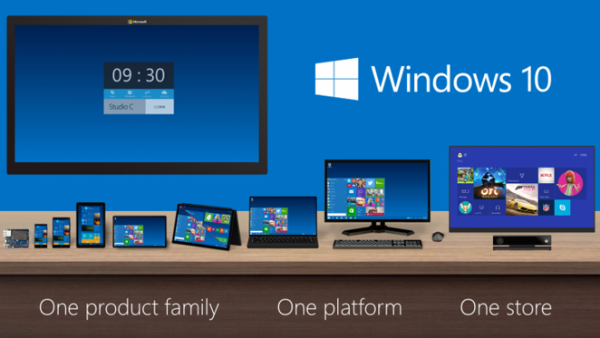
統一の程はこれから触りつつレビューしていくとして、まずは環境構築をしてみます。
開発環境の構築
開発環境にはWindows 10が必要です。
現在の最新版Windows 10 Technical Preview(Build 10041)を用意します。環境は実機、仮想マシンどちらでも構いませんが、Windows Phoneのエミュレーターをテストしたい場合は実機の方が幸せになれる可能性が高い気がします。
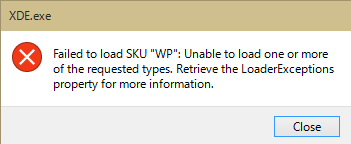
Hyper-V上のWin10TPでWin10のWindows Phoneエミュレーターデバッグを行おうとしたところ。エラーの原因はこれから調べます・・・
Windows 10 Technical Previewは以下の以下の記事がインストールの参考になると思います。
Windows 10 Technical Preview(Build 10041)のisoイメージがダウンロード可能になりました
Windows 10 Technical Preview Build 10041をインストールしてみた
Visual Studio 2015 CTP6のインストール
以下のページのDownloadリンクからVisual Studio 2015 CTP 6をダウンロード、インストールします。
Visual Studio Tools for Windows 10 Previewのインストール
Visual Studio 2015 CTP 6のインストール後以下のページからVisual Studio Tools for Windows 10 Previewをダウンロードしてインストールします。
Windows 1oアプリのプロジェクトの作成
Visual Studio 2015 CTP 6を起動して、新規プロジェクトを作成します。
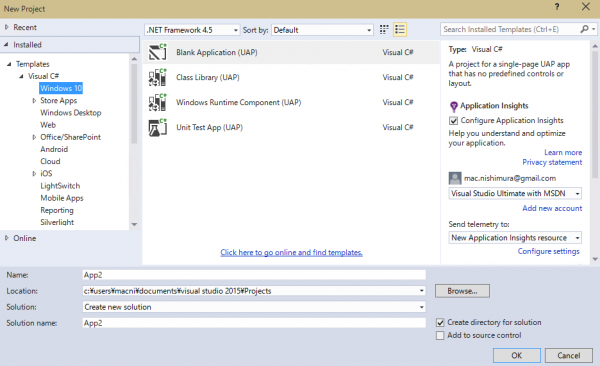
プロジェクトにWindows 10が表示されています。Store Appsとは別にありますね。
プロジェクトを作成したところ、確かに一つのプロジェクトです。
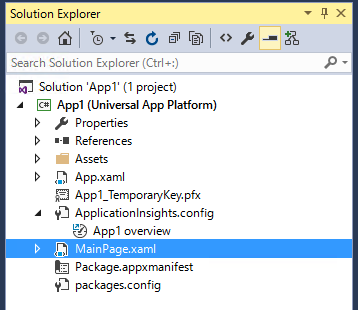
というわけで、プロジェクトレベルで1つになったように見えますが、実際にどうなのかは、これからテストしていこうと思います。
Please give us your valuable comment